أكدت Apple أن مساراتها الصوتية تصل إلى 256 كيلو بت في الثانية AAC ، وهي أعلى جودة يمكن أن تقدمها. كيف يمكنك تحسين الموسيقى الخاصة بك إلى أعلى جودة لمعدل البت مثل جودة FLAC بجودة معدل بت 768 كيلو بت في الثانية؟ لا تقلق ، جرب هذه الطرق السهلة لتحويل Apple Music إلى FLAC للحصول على تجربة موسيقية أعلى.
قد يعجبك:
كيفية تحويل أغاني Apple Music إلى MP3
كيفية الحصول على Apple Music مجانًا إلى الأبد (بدون جيلبريك)
خطوات 3 لتحويل Apple Music إلى FLAC
هناك برنامج سحري يمكن أن يساعدك في إزالة DRM من Apple Music وإنتاج جودة أعلى لتنسيق ملف الإخراج الخاص بك ، أي برنامج TuneFab Apple Music Converter. يمكنه تحويل Apple Music إلى تنسيق FLAC في عدة دقائق على دفعات. بغض النظر عن جهاز الكمبيوتر الخاص بك بنظام Windows أو Mac ، يمكنك العثور على الإصدار المتوافق لتثبيته على جهاز الكمبيوتر الخاص بك.
بعد تثبيت محول TuneFab Apple Music Converter الخاص بك ، يمكن أن تبدأ الرحلة السحرية بإصبعك.
الخطوة 1. إطلاق المحول الخاص بك
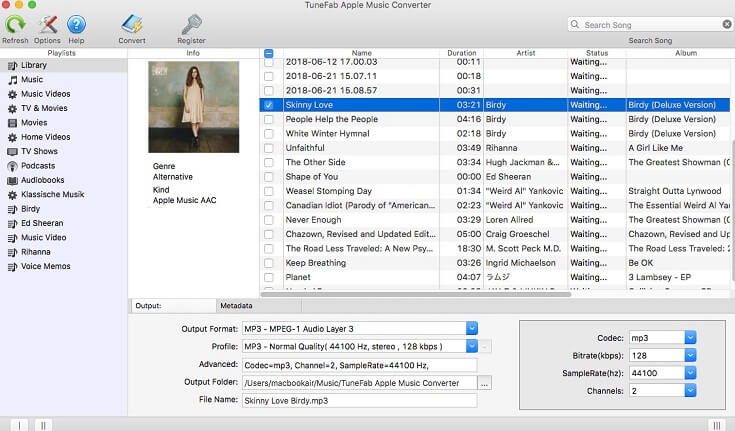
الخطوة 2. حدد الموسيقى الخاصة بك واختر إعدادات الإخراج الخاصة بك
يمكنك تحديد التنسيق في إعدادات الإخراج. وهنا تحتاج إلى اختيار FLAC ، وبالنسبة لمعيار FLAC ، يمكنك اختيار جودة عالية لإعدادات الإخراج.
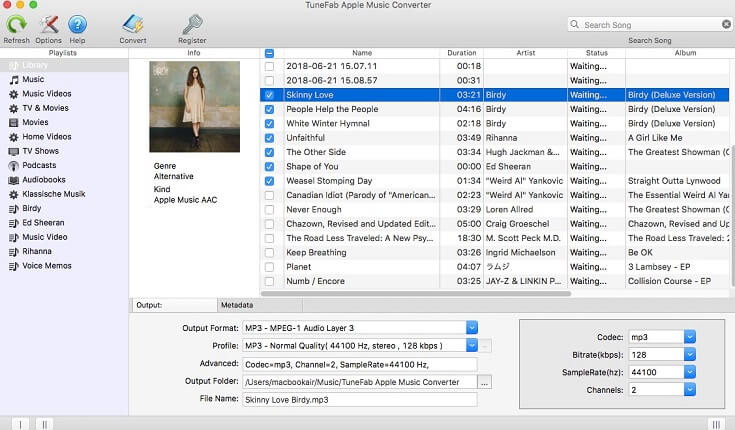
الخطوة 3. انقر فوق "تحويل" للحصول على ملفات Apple Music FLAC المحولة
فقط انتظر عدة دقائق في انتظار ملفات الإخراج الخاصة بك للحصول على ملفات Apple Music المحولة الخاصة بك.
ملحوظة: تتيح لك التجارب المجانية فقط استخدام 3 دقيقة للتحويل.
سحر؟ لا تتردد في تجربة هذا البرنامج ، يمكنك الاستمتاع بتشغيل موسيقى Apple عالية الجودة بين يديك.
معرفة المزيد عن FLAC
ما هو فلاك؟
FLAC ، المعروف أيضًا باسم Free Lossless Audio Codec ، هو صوت رقمي بضغط بدون فقدان لتنسيق ترميز الصوت. عند مقارنتها بتنسيقات ملفات مختلفة ، يكون FLAC أفضل ، وهو مشابه لـ MP3 ولكن بدون فقدان.
ما الفرق بين CD و FLAC؟
مقارنة بجودة القرص المضغوط ، فإن FLAC أفضل من جودة القرص المضغوط لأن جودة القرص المضغوط تشبه ما توفره Apple Music الآن. على الرغم من أن FLAC ليس شائعًا إلا أنه يميل إلى أن يكون شائعًا.
يمكن FLAC متوافق مع أجهزة مختلفة؟
الجواب نشط. يمكنك الاستمتاع بموسيقى FLAC على أجهزة الكمبيوتر والهواتف الذكية ومشغلات الموسيقى ومكونات hi-fi. لذلك يمكنك الاستمتاع بتشغيل ملفات الموسيقى FLAC على جهاز الكمبيوتر الخاص بك دون أي قلق.















